マクロの記録
・マクロ記録とは
・マクロ記録の限界
・マクロ記録の活用方法
・記録のしかた
・記録される場所
・標準モジュール
・個人用マクロブック
【ここでのポイント】
記録されるブック
記録されないもの
ただし試験は40問あるので、最低1問は必ず出題されると思っておいた方が良いでしょう。
マクロ記録とは
マクロ記録の限界
ただし、Withステートメントのみ記録されます。
操作で変更していないものまで記録されます。
ダイアログボックスを表示する操作は記録されません。
Excelのブック・シート・セルに与えた影響をVBAコードで記録しているに過ぎません。
従って、マウスとキーボードで操作出来ないものは記録できません。
マクロ記録の活用方法
記録されたVBAコードから、調べたいコードを見つけて参考にします。
記録のしかた
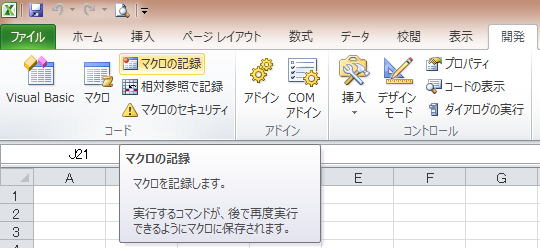

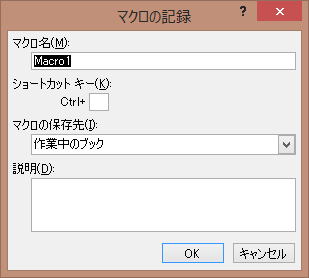
・名前の先頭は、英文字(大文字、小文字、全角、半角)、ひらがな、かたかな、漢字
・空白は使えない
・記号は、_(アンダーバー)のみ使用可能
すでにそのブックでマクロ記録で使ったショートカットキーは使えません。
「開発」タブ→「コード」グループ→「マクロ」→オプション
この下の項目で説明しています。
・新しいブック
新規ブックが挿入される。
・作業中のブック
今操作しているブック。
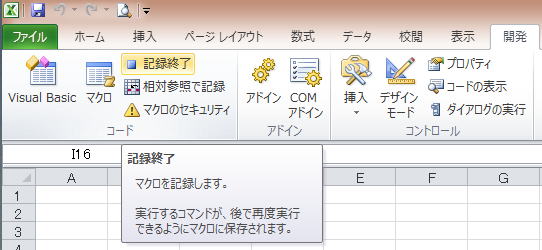

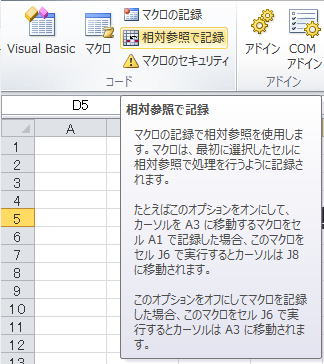
Range("B2").Select
このように記録されます。
アクティブセルからのOffsetで記録されます。
ActiveCell.Offset(1, 1).Range("A1").Select
このように記録されます。
なぜなら、この機能を普通は使う事が無いからです。
多くのVBAの本にも書かれていない場合の方が多いと思います。
だって、普通は使う事はありませんので。
私自身、実務で使ったことなどありません。
記録される場所
適宜(マクロの記録が判定して)、新しい標準モジュールが挿入されます。
標準モジュール
個人用マクロブック
従って、
個人用マクロブックのマクロは、全てのブックで使用できます。
「XLSTARTフォルダ」と呼ばれる特別なフォルダに、
「PERSONAL.xlsb」というファイル名で保存されます。
【業務改善の実務】
記録されたVBAコードが分からない時は、ヘルプやWEBで調べて下さい。
組織内のPCで使う場合は、運用について良く検討しておく必要があります。
そのマクロが変更になった時に問題が生じます。
個人用マクロブックに、それこそ個人的にマクロを追加している場合を考えて下さい。
ブックを配布して取り替えてしまうと、個人的に作ったマクロは消えてしまうし、
かといって、個々人でマクロを修正していたのでは無駄の極致です。
またPC取り替えの時に、バックアップ対象フォルダとして認識しないで消してしまう事もあります。
従って、組織内のPCでは使用方法については慎重に見当する必要があります。
【本サイト内の関連ページ】
マクロVBA入門:第3回.マクロの記録
VBAエキスパート公式テキスト
こちらは必須として購入した方が良いでしょう。
ちょっと高いなーとは思いますが、
書籍を購入することで、学習用データが提供されています。
・サンプルブック
・VBAエキスパート模擬問題
これらが使えるようになります。
このシリーズでは、テキストを読みながら学習していることを前提とします。
同じテーマ「VBAエキスパート対策」の記事
VBAの構文
新着記事NEW ・・・新着記事一覧を見る
ブール型(Boolean)のis変数・フラグについて|VBA技術解説(2024-04-05)
テキストの内容によって図形を削除する|VBA技術解説(2024-04-02)
ExcelマクロVBA入門目次|エクセルの神髄(2024-03-20)
VBA10大躓きポイント(初心者が躓きやすいポイント)|VBA技術解説(2024-03-05)
テンキーのスクリーンキーボード作成|ユーザーフォーム入門(2024-02-26)
無効な前方参照か、コンパイルされていない種類への参照です。|エクセル雑感(2024-02-17)
初級脱出10問パック|VBA練習問題(2024-01-24)
累計を求める数式あれこれ|エクセル関数応用(2024-01-22)
複数の文字列を検索して置換するSUBSTITUTE|エクセル入門(2024-01-03)
いくつかの数式の計算中にリソース不足になりました。|エクセル雑感(2023-12-28)
アクセスランキング ・・・ ランキング一覧を見る
1.最終行の取得(End,Rows.Count)|VBA入門
2.セルのコピー&値の貼り付け(PasteSpecial)|VBA入門
3.RangeとCellsの使い方|VBA入門
4.ひらがな⇔カタカナの変換|エクセル基本操作
5.繰り返し処理(For Next)|VBA入門
6.変数宣言のDimとデータ型|VBA入門
7.ブックを閉じる・保存(Close,Save,SaveAs)|VBA入門
8.並べ替え(Sort)|VBA入門
9.セルのクリア(Clear,ClearContents)|VBA入門
10.Findメソッド(Find,FindNext,FindPrevious)|VBA入門
- ホーム
- マクロVBA入門編
- VBAエキスパート対策
- マクロの記録
このサイトがお役に立ちましたら「シェア」「Bookmark」をお願いいたします。
記述には細心の注意をしたつもりですが、
間違いやご指摘がありましたら、「お問い合わせ」からお知らせいただけると幸いです。
掲載のVBAコードは動作を保証するものではなく、あくまでVBA学習のサンプルとして掲載しています。
掲載のVBAコードは自己責任でご使用ください。万一データ破損等の損害が発生しても責任は負いません。
